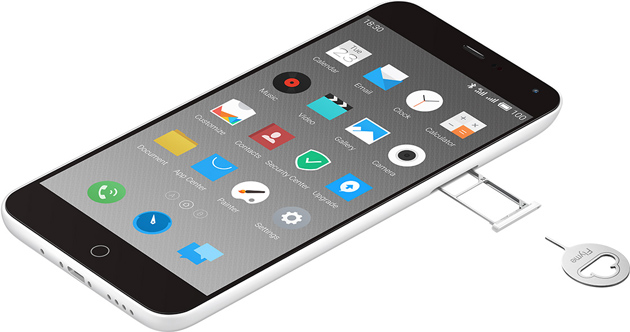
Disponibile al download anche per Meizu M1 Note, dopo un bel pò di lavoro SmartyLife vi offre la possibilità di provare qualcosa di diverso. Vi presento la SmartySenseRom.
Argomenti di questo articolo:
Mod SmartySenseRom Meizu M1 Note based on Stock
La rom è basata sulla FlymeOS di cui tuttavia rimane veramente poco nella nuova Rom, continuerò ad aggiornare ambo i progetti, per cui se siete amanti della Flyme potrete tranquillamente reinstallare la SmartyRom. Per chi non lo sapesse la Sense è la Rom che montano gli htc da cui ho estratto e conformato al nostro Meizu molte applicazioni.
Changelog
SmartySenseRom V 1.0 based on Flyme 4.5.7A
- Implementata la lingua Italiana;
- Root;
- Xposed Preinstallato!!!!
- Busybox;
- Apk zipaligned;
- Blinkfeed;
- Sense Launcher;
- Sense Camera;
- Sense Gallery;
- Sense Music;
- Sense Internet;
- Other Sense Apps (Email,File Explorer,Painter,WordClock,SoundRecorder,Aosp Dialer,Textra Sms,Weather,Various Widget etc)
- Google Apps (Play store,Gmail,Ricerca Google,Maps);
- Smarty Boot Animation;
- Sense Wallpapers;
- Tweaks battery savings;
- Tweaks GPU;
- Tweaks Rendering;
- Tweaks Ram;
- Tweaks Scrolling and touch;
- Tweaks Camera;
- Tweaks Dalvik;
- Tweaks IPV4 and IPV6;
- Tweaks Wifi;
- Tweaks Launcher in memory;
- Tweaks Signal and speed 3G/4G connection;
- Tweaks download speed;
- Tweaks Google DNS;
- Tweaks Video Streaming;
- Aumentato livello massimo Audio;
- Dolby Atmos implementato;
- Mini mod varie;
ScreenShots
Requisiti Preinstallazione
- M1 Note con almeno 70% di carica;
- Flyme 4.5.7A Preinstallata!!!
- Adb driver;
- SmartySenseRom QUI
- Permessi di root attivi;
- Busybox;
- Debug Usb On;
Prima di iniziare, consiglio a tutti di mantenere nella Sd interna, una copia del firmware scaricabile da QUI. Cosi in caso di problemi basterà recarsi in recovery (Da spento Mantener premuto tasto power + volume su) e tappare su Firmware Upgrade per ripristinare alla normalità il dispositivo.
Aggiungo che installando la rom modificheremo hash etc, perciò al momento dell’installazione l’eventuale Aggiornamento OTA fallirà. Nessun timore per aggiornare il proprio device basterà scaricare la nuova rom, posizionarla nella maindirectory e tappare su Firmware Upgrade in recovery. Per prevenire eventuali difficoltà potete scaricare gli aggiornamenti da QUI.
Ottenere i permessi di root.
Niente di più semplice, rechiamoci in Impostazioni/Account (se non vi siete registrati fatelo) /My Flyme/Profilo (le scritte in cinese più i numeri), cliccate ora su System Privileges acconsentite a tutto, aspettate che il device si riavvii. Ora abbiamo i permissi di root!!
Come Installare Busybox.
Scaricate l’apk della busybox QUI copiatela nella sd card e tramite l’app Document installatela, ora al termine dell’installazione, apritela e cliccate su Install, Busybox Installata!!
Abilitare Debug Usb.
Recatevi nelle Impostazioni su Accessibilità/Developers options abilitate Usb debbugging e Allow mock location.
GUIDA INSTALLAZIONE DRIVER ADB E RICONOSCIMENTO CORRETTO DEL TERMINALE
In alcuni PC è attivato di default il controllo della firma dei drivers. Questo potrebbe compromettere l’installazione dei driver ADB quindi bisogna disattivare il controllo della firma.
Per fare ciò dobbiamo innanzitutto disabilitare le firme dei driver :
1° Metodo
- Riavviate il pc e durante l’avvio premete F8 ciò deve avvenire prima della fase del boot cioè in parole povere appena accendete il pc premete all’impazzata F8 ;
- Disabilitate verifica della firma dei driver e premete invio;
2° Metodo
Avviate come amministratore il CMD e digitate i seguenti codici:
- bcdedit.exe -set loadoptions DDISABLE_INTEGRITY_CHECKS
- bcdedit.exe -set TESTSIGNING ON
Scrivete la prima stringa e premete Invio, poi scrivete l’altra e premete nuovamente invio, infine riavviate il computer.
Fatto ciò possiamo finalmente installare i driver adb collegate il vostro Meizu al PC attenti adesso, aspettate un’attimo se vi compare una richiesta di debug inserite la tick ed acconsentite.
Installazione Semplice Driver.
Scaricate a questo indirizzo QUI gli adb driver, installateli e collegate se non lo avete già fatto, il vostro smartphone, sempre attenti adesso, aspettate un’attimo se vi compare una richiesta di debug inserite la tick ed acconsentite. Passate alla parte della adb_usb.inf verifica adb driver che trovate più in giù nella guida.
Installazione manuale
Attaccate il vostro bel M1 Note al PC, abbassate la tendina delle notifiche. Cliccate su ” Files can be transfer…….” “Connect as…” e selezionate “Integrated CD-ROM”, dovrebbe apparirvi come periferica sul computer.
Andate ora su Pannello di controllo > Gestione Dispositivi, cliccate con il destro sul vostro dispositivo Meizu > Aggiornamento Software Driver > Cerca il software Driver nel computer > Scegli manualmente da un elenco di driver di dispositivo nel computer >Scegliete ADB Interface Win 7>Disco Driver > Sfoglia > Questo PC > Periferica usb_driver > cartella USB Drivers e selezionato il file android_winusb, premete poi OK e cliccate su Avanti. Se vi dirà che i driver sono stati installati con successo potete proseguire. Se vi chiede di riavviare, acconsentite.
Ora andate in Disco Locale C > Utenti > Nome Utente > .android (se non c’è createla) > adb_usb.inf (dovrete creare anche questo se non esiste, create un documento di testo, apritelo inserite la stringa e scegliete di “Salvare con Nome”, su “Salva Come” scegliete “Tutti i file” invece su “Nome File” inserite “adb_usb.inf”) cliccateci sopra con il tasto destro e fate “Modifica”, aggiungete sotto alle due stringhe questo: “0x2a45” (senza virgolette) e salvate.
Per verificare se il vostro dispositivo viene riconosciuto correttamente scaricate i file ADB da questo link e scompattate la cartella sul vostro desktop, date questo comando “adb devices” senza virgolette. Se tutto funziona il vostro dispositivo risulterà online.
Installazione SmartySenseRom
Metodo di installazione manuale
Scaricate questo pacchetto da QUI estraete la cartella, fatto ciò scaricate se non lo avete gia fatto la SmartySenseRom estraete il file system.img e copiatelo nella memoria interna maindirectory del vostro M1 Note.
Cliccate sul file Run.bat (nella cartella estratta prima) e digitate i seguenti tre comandi, ognuno seguito dal tasto invio:
- adb shell
- su
- dd if=/sdcard/system.img of=/dev/block/platform/mtk-msdc.0/by-name/system.
Per il tutto ci vogliono circa 10 minuti pazientate!! anche se vi sembra fermo, riavviate poi in recovery, per fare questo premete il tasto power + volume su fino a quando il dispositivo non si riavvierà, prestate attenzione ora come compare la scritta Meizu mollate i tasti. Selezionate ora Wipe Data e tappate su Start, eseguendo questa operazione perderete tutti i vostri dati ( applicazioni messaggi e chiamate verrano perse non verranno toccate le foto,video,musica).
Abbiate ora molta pazienza il boot sarà molto lungo per completare l’avvio Meizu M1 Note ha bisogno di 10-15 minuti il dispositivo si riporterà alla scritta di avvio molte volte, causa Xposed, ovviamente è normale non preoccupatevi.
“Esempio” cosa dovrebbe uscire più o meno non badate ad mx5 è uno screen vecchio..

Installazione Automatica
Per tutti coloro che vorrebbero semplificare ancor di più la cosa ho preparato anche un Tool semplice, che vi consentirà di installare in semplici operazioni la SmartySenseRom.
Lo trovate QUI scaricatelo ed estraete la cartella, fatto ciò scaricate se non lo avete gia fatto la SmartySenseRom estraete il file system.img e copiatelo nella memoria principale nella maindirectory del vostro M1 Note.
Abbiamo ora necessita di cambiare gestore di root in quanto quello stock di Meizu non permette di eseguire alcuni comandi allo script di installazione, in poche parole installate Supersu :-). Consiglio innanzitutto di disattivare gli aggiornamenti automatici sia del Playstore che dell’ AppCenter Meizu.
Passate ora sul dispositivo l’apk di supersu che trovate QUI ed installatela (tramite l’app Document tappategli sopra il resto vien da se),avviatela ora e scegliete di installare normalmente in caso di richieste di rooting acconsentite (Allow- Still Allow), aspettate qualche minuto e al termine dell’operazione tappate su “Riavvia”.
Tornate nella cartella SmartyRom Tool e cliccate sul file SmartyRombyManuel Bianco.bat cliccate su 1 e date invio, attenti ora perchè sul display del vostro Meizu potrebbero comparire richieste di root/debug, acconsentite sempre. Il tool ha bisogno di circa 10 minuti pazientate!! anche se tutto vi sembra fermo, al termine il vostro dispositivo si riavvierà automaticamente in recovery, se cosi non fosse pensateci voi, tenete premuto il tasto power + volume su fino a quando il dispositivo non si riavvierà, prestate attenzione ora come compare la scritta Meizu mollate i tasti. Selezionate ora Wipe Data e tappate su Start, eseguendo questa operazione perderete tutti i vostri dati ( applicazioni messaggi e chiamate verrano perse non verranno toccate le foto,video,musica).
Abbiate ora molta pazienza il boot sarà molto lungo per completare l’avvio Meizu M1 Note ha bisogno di 10-15 minuti il dispositivo si riporterà alla scritta di avvio molte volte, causa Xposed, ovviamente è normale non preoccupatevi.
SmartySenseRom Meizu M1 Note Installata !!!
Come fare a …
Abilitare Xposed- Per far funzionare Xposed vi basterà reacarvi sull’app e cliccare sulla scritta SoftReboot a quel punto supersu vi chiederà i permessi di root acconsentite. Aspettate che si riavvi al termine xposed sarà funzionante potrete perciò usufruire di tutti i tool o applicazioni che vi fanno comodo.
Cambiare Launcher- Impostazioni/Personalizza/Launcher predefinito
Cambiare Equalizzatore Audio- Impostazioni/Effetti musicali
Cambiare Tastiera- Entrate in un app di testo o create un nuovo sms /Abbassate la tendina delle notifiche/Cambia Tastiera
La rom verrà aggiornata in media ad ogni rilascio del firmware A da parte di Meizu. Se avete domande non esitate a scrivere vi risponderò il prima possibile.
Saluti Manuel Bianco
L’articolo [CUSTOM ROM] SmartySenseRom Meizu M1 Note sembra essere il primo su Smartylife.net.
via | Sm@rty

















































![[CUSTOM ROM] SmartySenseRom Meizu M1 Note](https://www.xiaomitoday.it/wp-content/uploads/thumbs_dir/mi-band-1s-630x396-qme2rnhouf30dfsgysb1dh1cjn2aeey3ziok02ap8c.jpg)
![[CUSTOM ROM] SmartySenseRom Meizu M1 Note](https://www.xiaomitoday.it/wp-content/uploads/thumbs_dir/1f609-qme2rnhouf30dfsgysb1dh1cjn2aeey3ziok02ap8c.jpg)





